Windows 11 작업 표시줄의 아이콘 크기를 변경하는 방법

사용자는 각자의 필요에 따라 작업 표시줄의 아이콘 크기를 더 작게 또는 더 크게 조정하고 변경할 수 있습니다.
ARM 기반 Windows 10 PC에는 많은 제한이 있습니다. Windows 11 ARM이 출시되면서 Microsoft는 상황을 다소 개선했습니다. 이제 64비트 애플리케이션을 지원하고 여러 가지 다른 개선 사항도 추가되었습니다.
지원되지 않는 ARM 기반 PC를 사용하거나 Mac에 Windows 11을 설치하려는 경우 이 가이드가 도움이 될 것입니다. 다음 문서에서는 ISO 파일을 사용하여 Windows 11 ARM을 다운로드하고 설치하는 방법을 보여주고 , Windows 11을 지원할 수 있는 ARM 기반 장치의 제한 사항과 호환되는 장치에 대해 간략하게 설명합니다.
Windows 11을 ARM에서 실행할 수 있나요?
이전 버전과 마찬가지로 Microsoft 운영 체제의 최신 버전도 호환되는 ARM 장치에서 실행될 수 있습니다. 하지만 Windows 11은 이제 ARM 장치에 새로운 ARM64EC 애플리케이션 바이너리 인터페이스(ABI)를 사용합니다. 이 기능은 개발자가 x64 애플리케이션과 종속성 간의 기본 속도와 호환성을 확보하는 데 도움이 됩니다.
Microsoft는 Windows 블로그에서 ARM64EC와 그 잠재력에 대해 자세히 설명했습니다.
아직 공식적으로 업그레이드를 받지 못한 ARM 기반 장치가 있거나 ARM 기반 Mac에 Windows 11을 설치하려는 경우 Windows 11 ARM64 ISO 파일을 사용하여 설치할 수 있습니다. 하지만 이것이 간단한 일이 아니라는 점에 유의해야 합니다.
Windows 11 ARM PC의 한계는 무엇입니까?
ARM 기반 Windows 10 PC의 가장 큰 한계는 64비트 Windows 앱과 호환되지 않는다는 것입니다. Microsoft는 Windows 11의 새로운 ARM64EC ABI에 대한 컴파일된 하이브리드 휴대용 실행 파일(CHPE)을 제거하여 이 문제를 해결했습니다.
하지만 ARM 기반 기기에서 Windows 11을 실행할 때 몇 가지 다른 제한 사항이 있습니다. 대부분의 제한 사항은 아래 나열된 대로 소프트웨어 측면에 있습니다.
Windows 11 ARM64 ISO를 다운로드하는 방법
ARM 호환 장치에 Windows 11을 설치하려면 ARM 버전의 Windows 11이 필요합니다. UUP Dump를 사용하면 최신 빌드 및 이전 빌드에 대한 Windows 11 ARM64 ISO를 다운로드할 수 있습니다. Insider 프로그램에 가입하지 않고도 Windows 11 Insider ISO를 다운로드할 수도 있습니다.
Windows 11 ARM ISO를 다운로드하려면 다음을 수행하세요.
1. UUP Dump 페이지로 이동합니다 .
2. 검색창에 Windows 11을 입력하고 Enter 키를 눌러 검색 결과를 확인하세요.
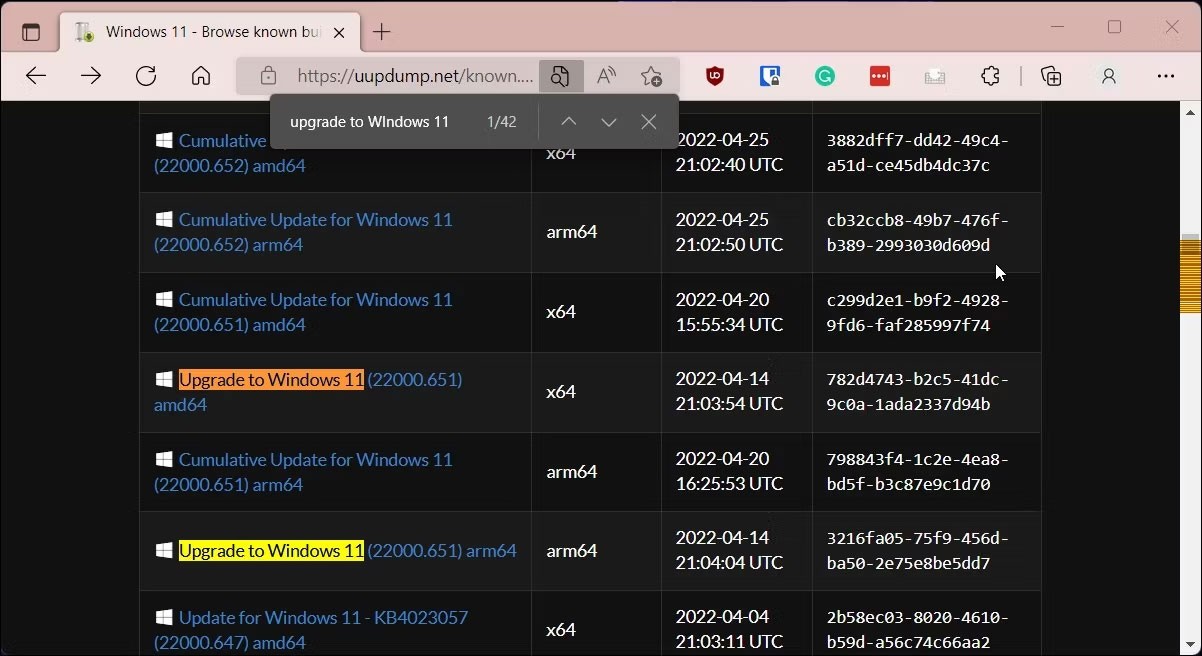
3. 검색 페이지가 나타나면 Windows 11 ARM64 빌드를 검색하고 다운로드하려는 빌드를 클릭합니다. Ctrl + F를 눌러 Finder를 열고 Windows 11로 업그레이드를 입력하면 모든 빌드를 찾을 수 있습니다. arm64 빌드인지, 표준 x64가 아닌지 확인하세요.
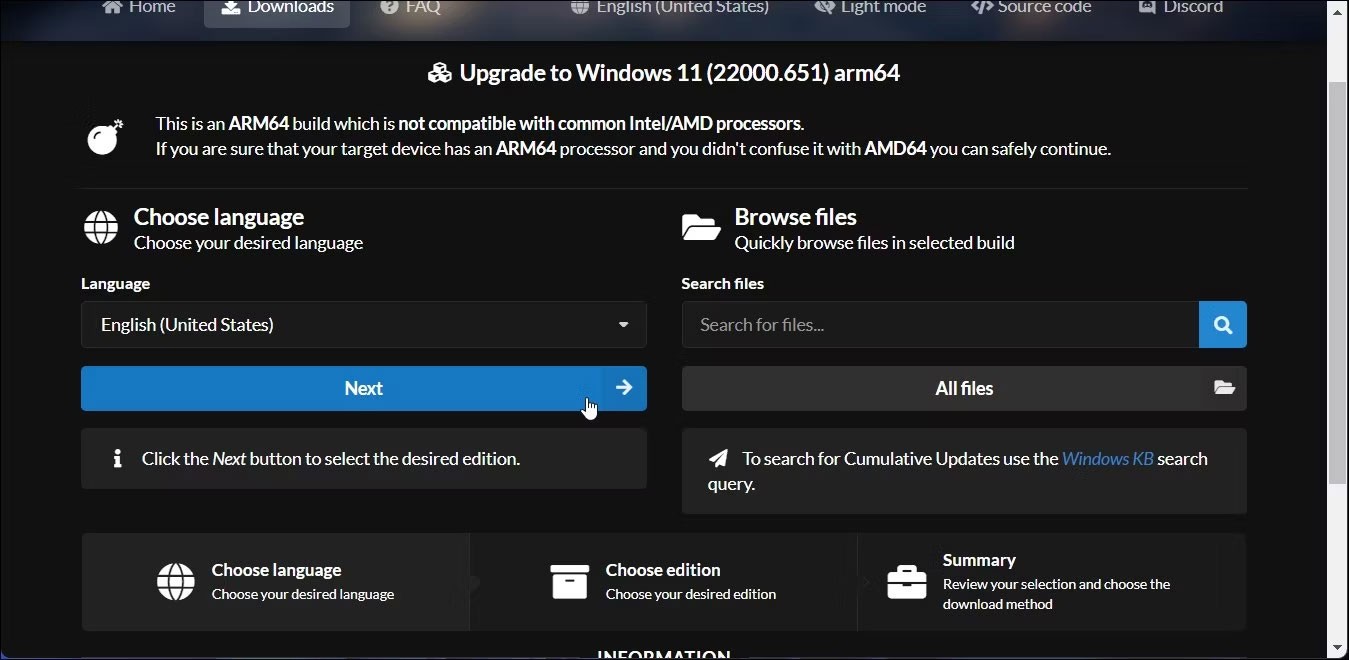
4. 다음 페이지에서 언어 드롭다운 메뉴를 클릭 하고 원하는 언어를 선택하세요. 영어를 원하시면 기본값으로 두세요.
5. 다음을 클릭합니다.
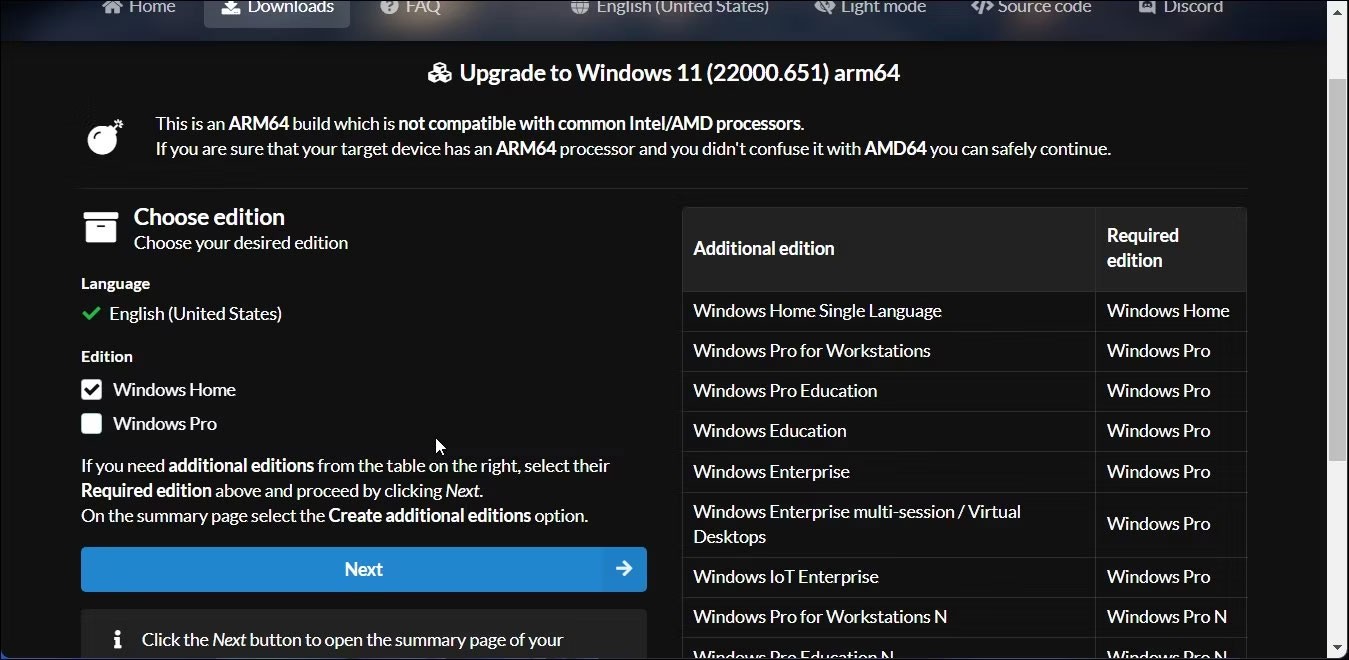
6. 이제 다운로드할 버전을 선택해야 합니다. Windows Home을 선택 하고 다음을 클릭합니다.
7. 다음으로, 다운로드 방법 에서 다운로드 및 ISO로 변환을 선택합니다 .
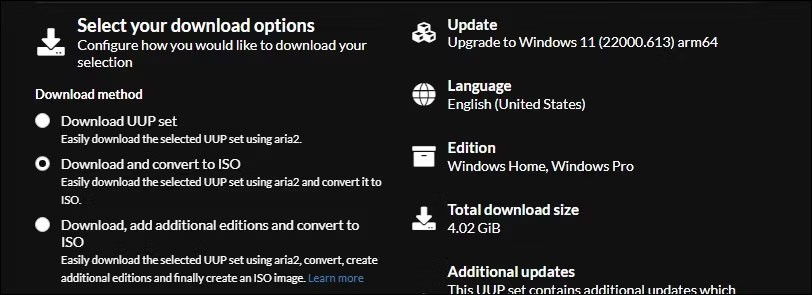
8. 다음으로, 변환 옵션 에서 업데이트 포함을 선택 하고 다른 옵션에 대한 기본 설정을 그대로 둡니다.
9. 오른쪽에서는 총 다운로드 크기 등 ISO 패키지에 대한 정보를 볼 수 있습니다.
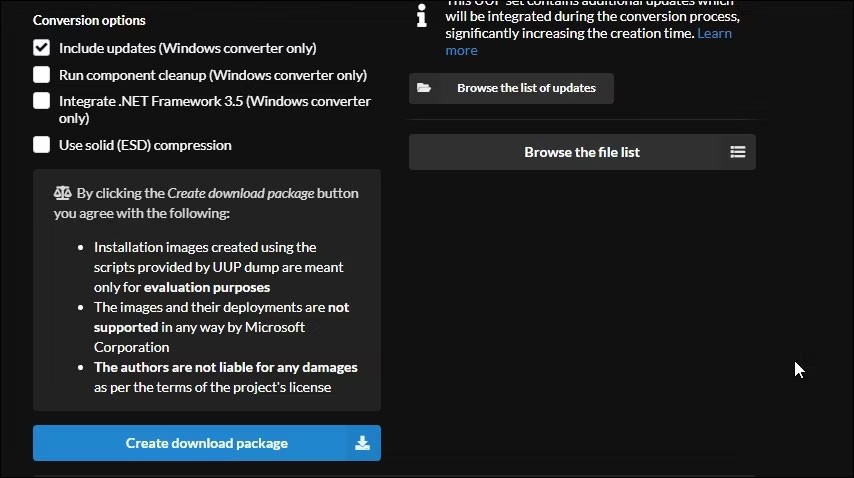
10. ISO 파일을 다운로드하려면 다운로드 패��지 만들기를 클릭합니다 . UUP Dump는 ISO 다운로드 패키지가 포함된 zip 파일을 하드 드라이브에 다운로드합니다.
11. zip 파일을 추출하여 안에 있는 파일을 찾습니다.
12. 다음으로, uup_download_windows.cmd 파일을 두 번 클릭합니다 . Microsoft Defender SmartScreen이 표시되면 자세한 정보 > 실행을 클릭합니다 .
13. UUP Dump는 Windows 터미널에서 스크립트를 실행하고 필요한 파일을 다운로드합니다. 다운로드가 완료되면 터미널 창이 파란색으로 바뀌어 ISO 빌드가 진행 중임을 나타냅니다.
14. 프롬프트가 나타나면 0을 눌러 종료합니다.
UUP Dump는 ISO를 원래 추출된 폴더에 저장합니다. 이제 이를 사용하여 Windows 11 부팅 USB를 만들고 가상 머신에 설치할 수 있습니다. Mac에서 Windows 11 ARM ISO를 사용하여 부팅 가능한 Windows 11 USB를 만들 수도 있습니다.
사용자는 각자의 필요에 따라 작업 표시줄의 아이콘 크기를 더 작게 또는 더 크게 조정하고 변경할 수 있습니다.
Windows 10의 검색 도구가 작동하지 않으면 사용자는 필요한 프로그램이나 데이터를 검색할 수 없습니다.
WiFi 비밀번호를 특수하고 복잡한 문자로 변경하는 것은 가족의 WiFi가 불법적으로 사용되어 가족의 WiFi 속도에 영향을 미치는 것을 방지하는 한 가지 방법입니다.
제어판은 새 운영 체제에서 필요한 여러 구성 작업에서 여전히 중요한 역할을 합니다. Windows 11에서 제어판에 액세스하는 몇 가지 방법을 소개합니다.
Microsoft의 .NET Framework는 Windows 운영 체제에 설치 가능하거나 이미 포함되어 있는 프로그래밍 라이브러리를 포함하는 프로그래밍 플랫폼입니다. 경우에 따라 컴퓨터에 이 소프트웨어를 설치할 수 없는 경우가 있습니다. 아래 문서의 해결 방법을 따르세요.
개인 정보 보호와 관련하여 기본 설정을 완전히 믿지 마세요. Windows 11도 예외는 아니며, 데이터 수집과 관련하여 종종 한계를 넘습니다.
Microsoft에서 Windows 10을 다운로드하면 Windows 10이 ISO 파일로 다운로드됩니다. 이 Windows 10 ISO 파일을 사용하여 부팅 가능한 USB, Windows 설치 USB 또는 컴퓨터 고스트를 만들 수 있습니다. Windows 10을 다운로드하는 방법을 알아보겠습니다!
가장 흔한 유선 네트워크 문제를 해결하는 빠른 방법은 이더넷 연결을 재설정하는 것입니다. Windows 11에서 이더넷 연결을 재설정하는 단계는 다음과 같습니다.
Windows Defender는 Windows 10에 기본으로 내장되어 맬웨어를 탐지합니다. 코드 컴파일이나 가상 머신 실행과 같은 작업의 성능을 향상시키려면 Windows Defender가 해당 파일을 검사하지 않도록 예외를 추가할 수 있습니다.
Windows 11의 가상 머신은 사용자가 Windows 이외의 운영 체제를 컴퓨터에서 바로 실행할 수 있도록 지원합니다.
오늘날 Windows는 예전보다 보안을 훨씬 강화했지만, Windows 보안 및 관련 도구는 아직 완벽하지 않습니다. 컴퓨터 보안으로 해결할 수 없는 위협에 대해 항상 경계해야 합니다.
Windows PC는 때때로 느리게 느껴질 수 있지만, 작업 관리자에서는 의심스러운 부분을 표시하지 않습니다. 이 단계에서는 대부분의 사용자가 맬웨어나 저장 장치 문제를 확인하지만, 오래된 드라이버도 성능 문제를 일으킬 수 있습니다.
노트북이 WiFi에 연결되지 않는 데에는 여러 가지 이유가 있으며, 따라서 오류를 해결하는 방법도 다양합니다. 노트북이 WiFi에 연결되지 않으면 다음 방법을 시도해 보세요.
PowerToys의 일부 기능은 너무 원활하게 작동해서 이 기능이 원래 Windows에 포함되어 있지 않았다는 사실을 잊을 정도입니다.
Microsoft는 3개월도 안 되어 Windows 10에 대한 지원을 공식적으로 중단할 예정이며, 이는 수백만 명의 사용자가 Windows 11을 실행하려면 새로운 하드웨어로 업그레이드해야 한다는 것을 의미합니다.













